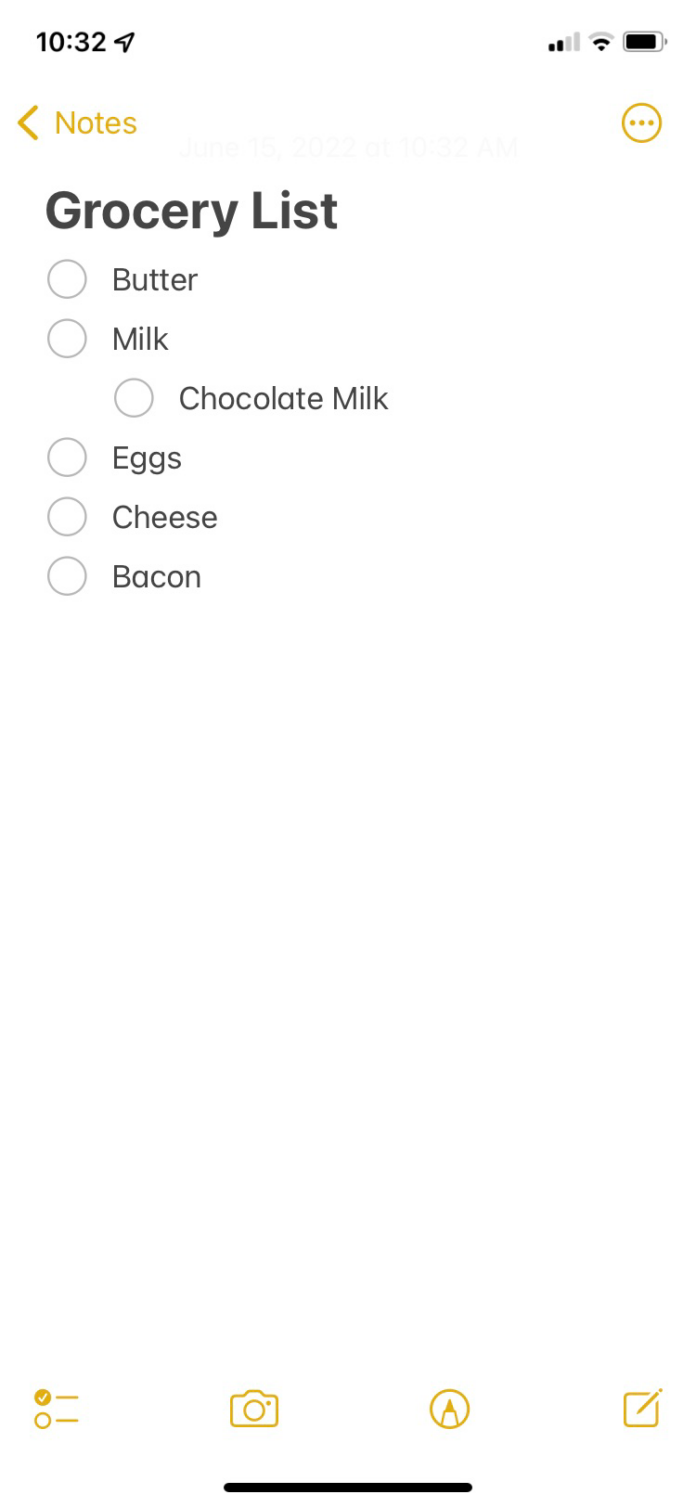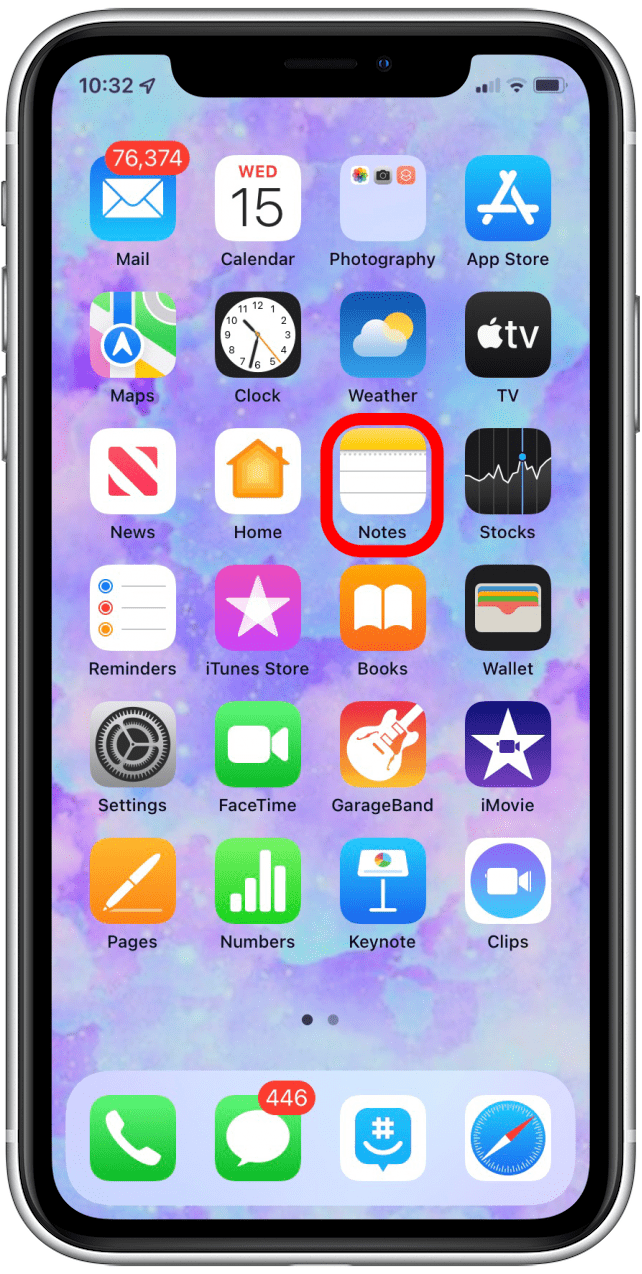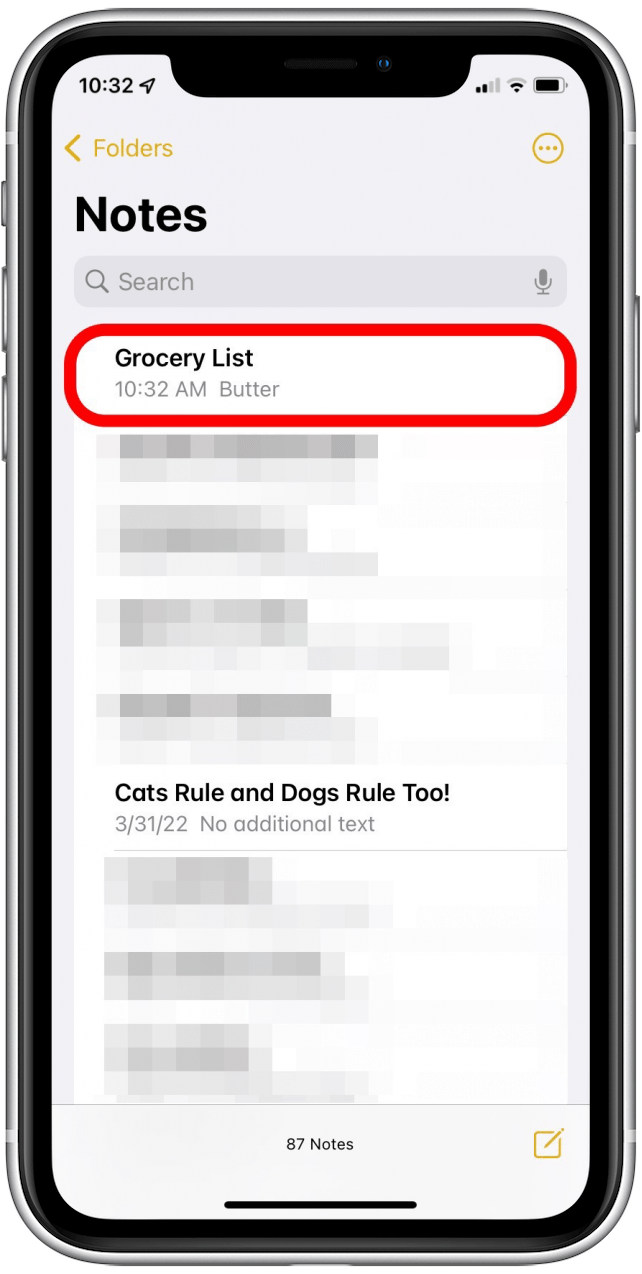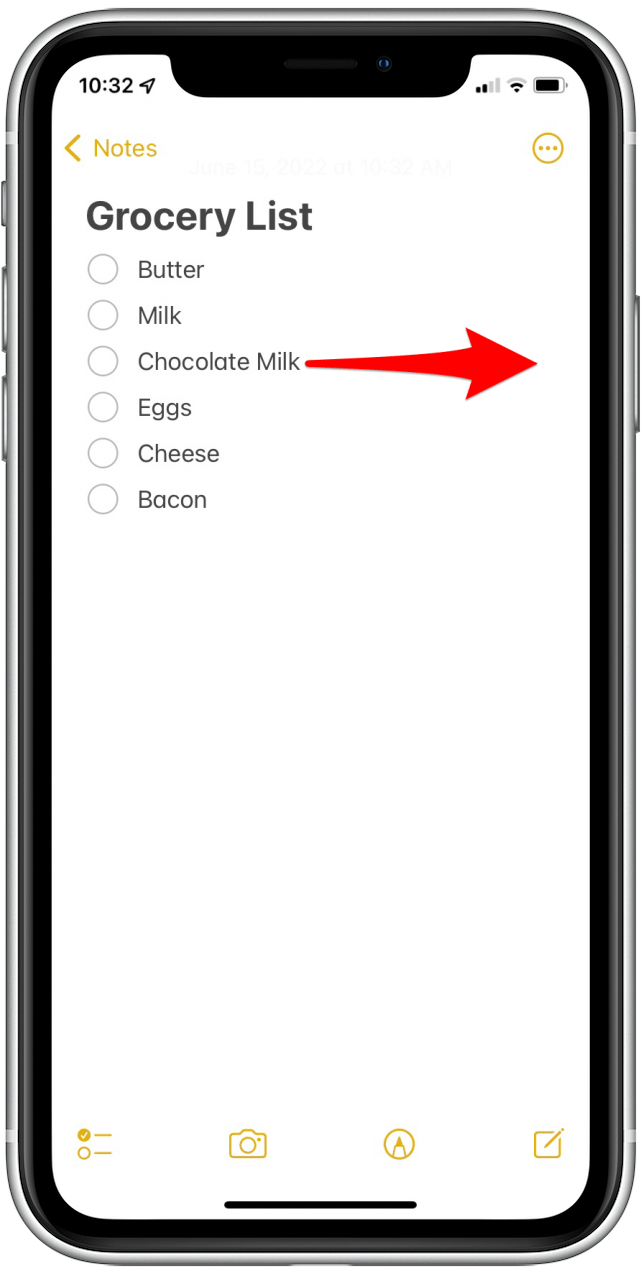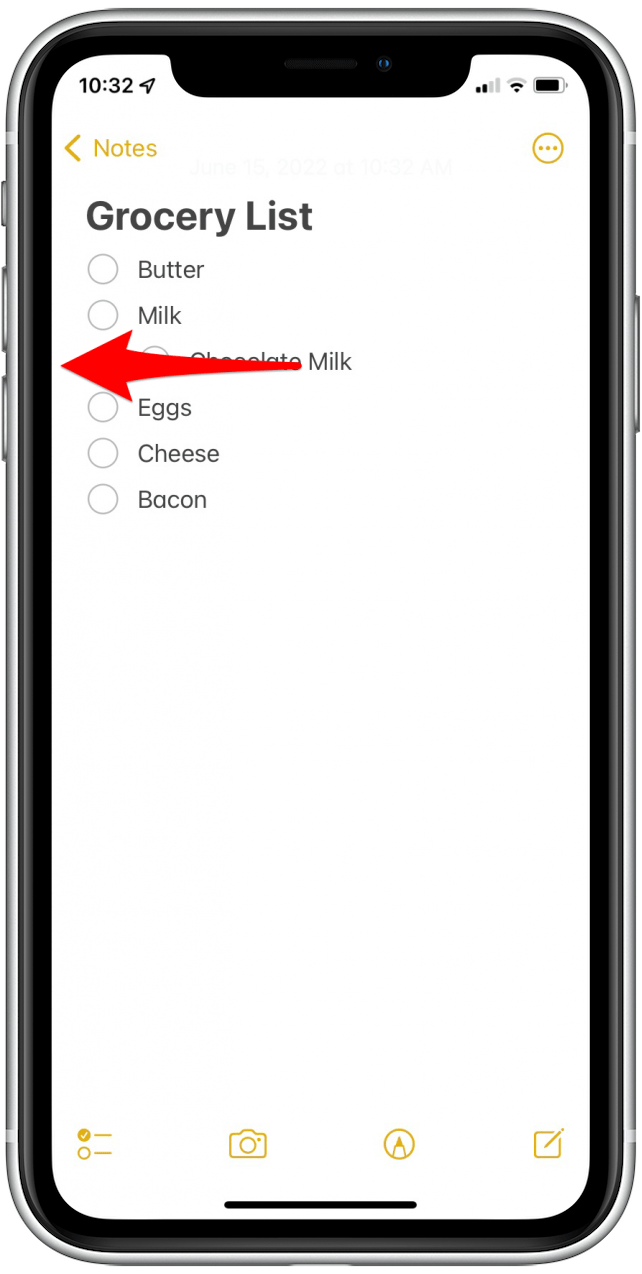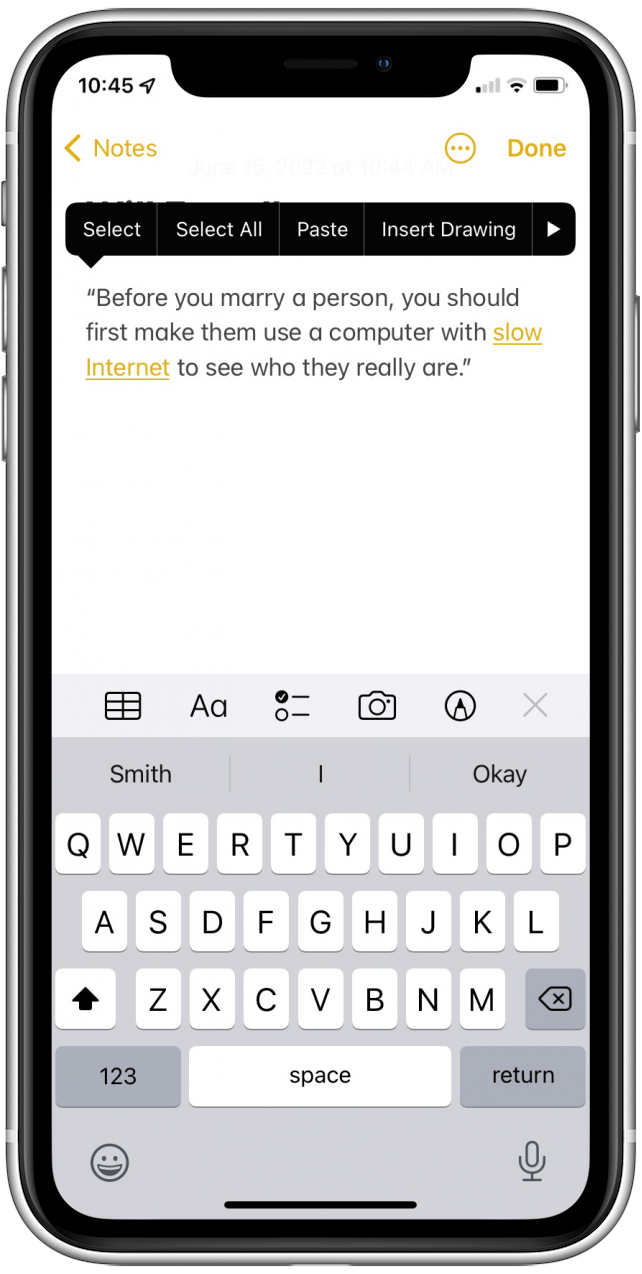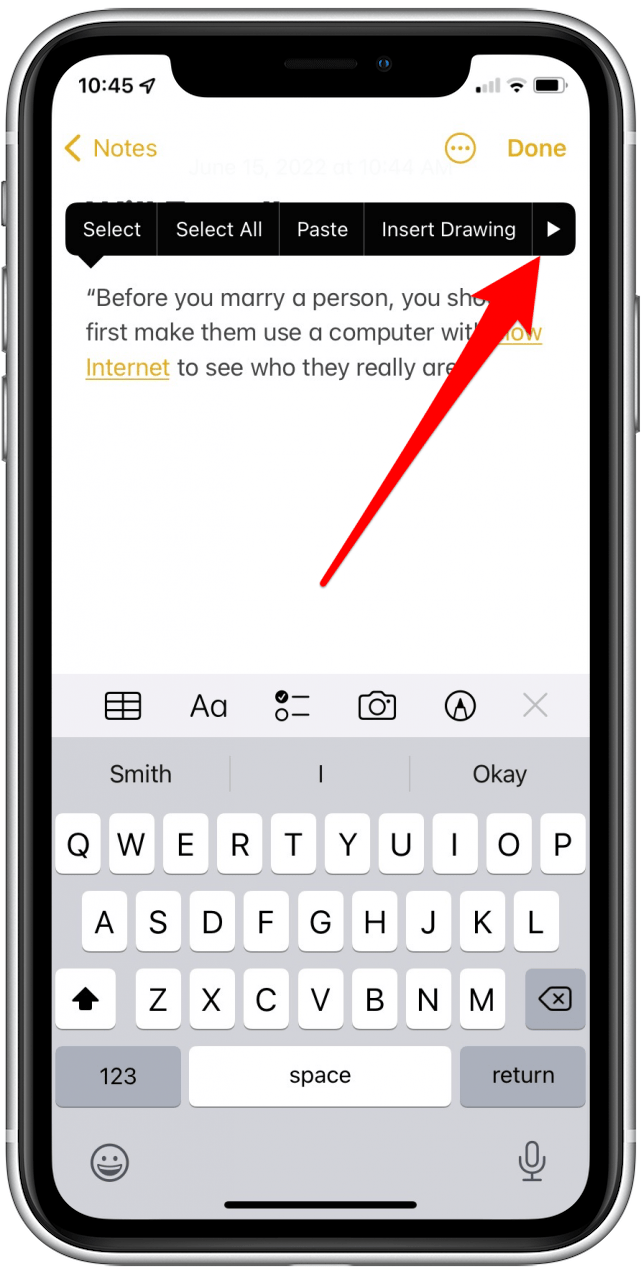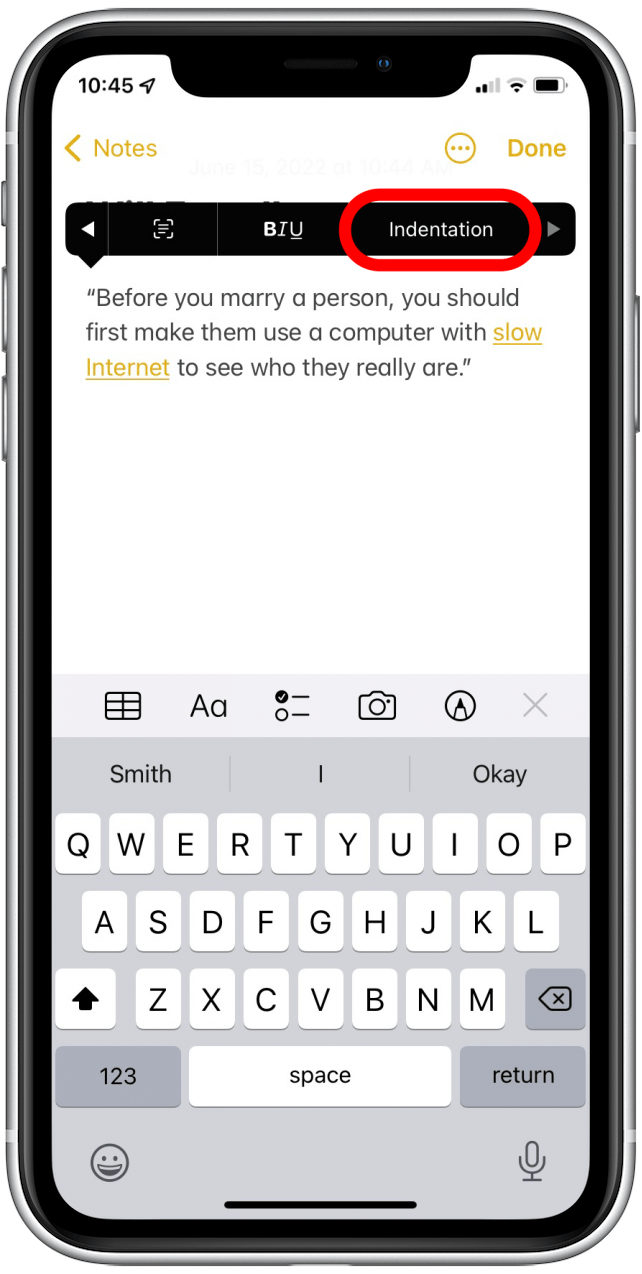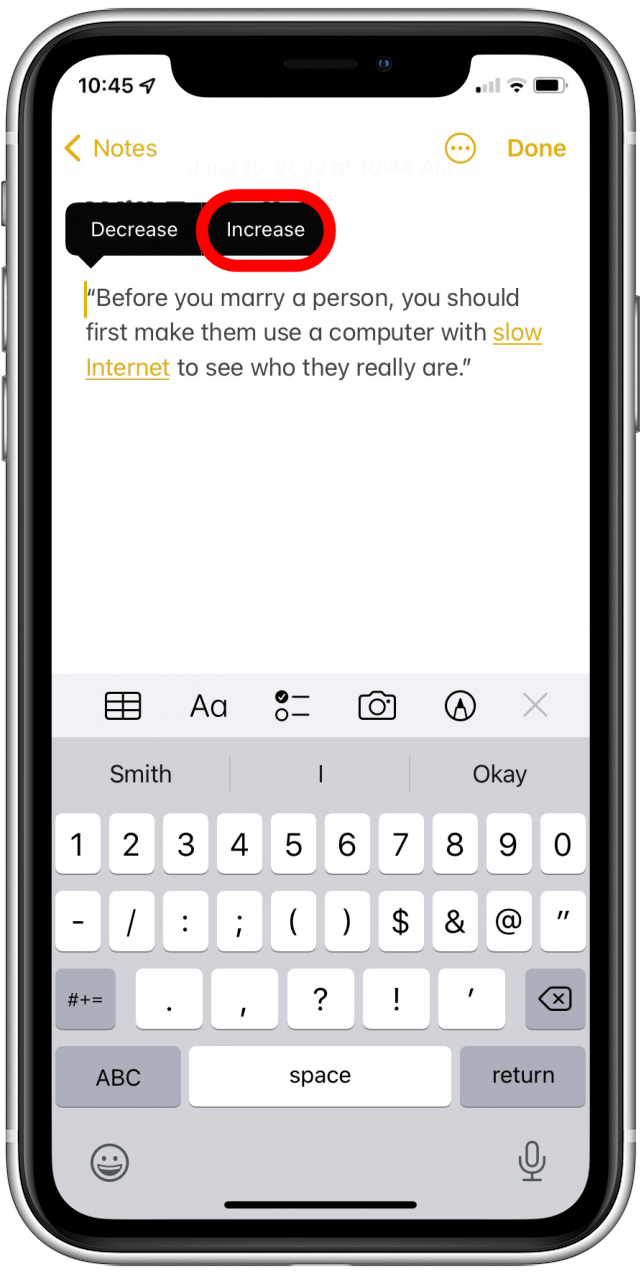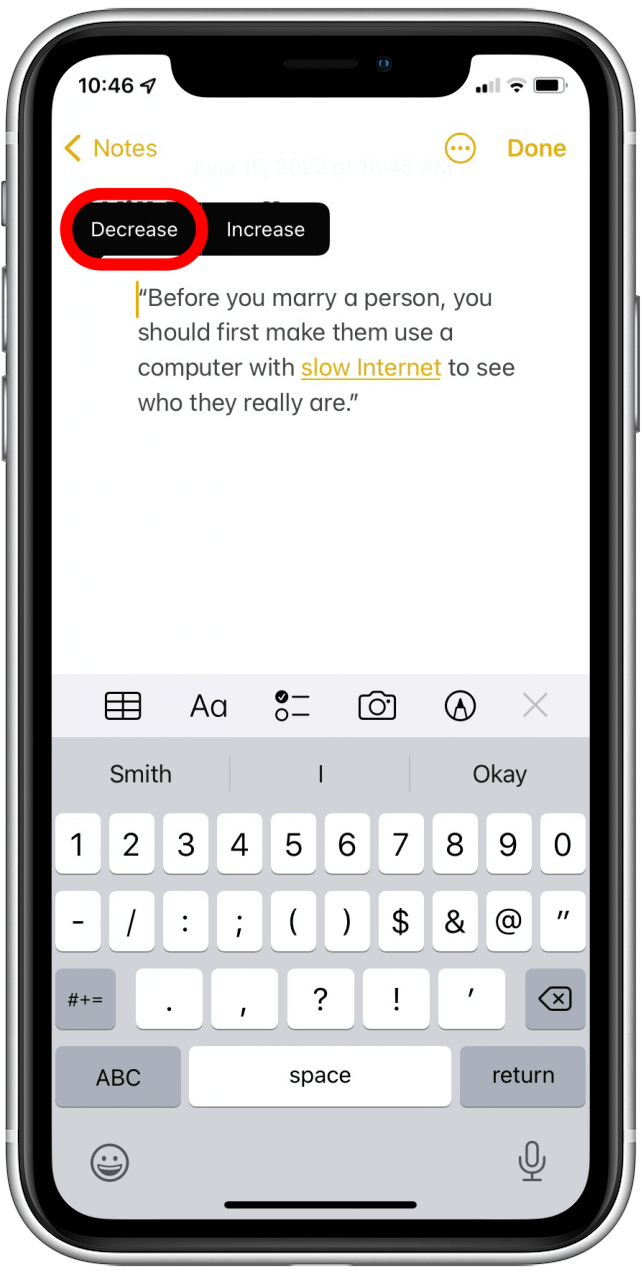Если вы похожи на меня и зависите от приложения для ваших заметок, чтобы организовать вашу жизнь, может быть разочаровывает, что нет ключа вкладок, чтобы рассказать о клавиатурах iPad или iPhone. Вложенные списки в приложении примечаний облегчают навигацию и позволяют отметить задачи как частично выполненные, а отсюда блоков текста может привлечь внимание к цитатам или важным элементам. Но без очевидной опции на клавиатуре, как один сюжет текст в приложении Notes? Это проще, чем вы думаете.
Почему вам понравится этот совет
- Сохраняйте содержание ваших заметок.
- с легкостью перемещайте свои заметки.
- Mark Задачи как частично завершенные.
Как изменить отступление элементов списка в примечаниях
Хотя на клавиатуре вашего iPhone нет кнопки вкладки, вам не понадобится такая! Следующие шаги для рассмотрения элемента списка в заметках очень просты и быстры. Если вам нужно знать, как Создайте перечисленный список в приложении Notes , обязательно Чтобы прочитать об этом первым. Обязательно зарегистрируйтесь на нашем Совет дня
- Откройте свое приложение Notes .
- Нажмите на заметку, которую вы хотите отформатировать.
- Если это пусковой список, просто проведите прямо на пулю, которую вы хотите отступить вправо.
- Чтобы отменить, проведите налево на пулю.
- Если это блок текста, нажмите на часть текста, который вы хотите, до тех пор, пока над ним не появится меню «Формат» .
- Нажмите боковую стрелку один раз.
- Нажмите СДАКТАЦИЯ .
- Выберите увеличить .
- Чтобы изменить это, вернитесь в меню форматирования и выберите уменьшить .
В настоящее время в настоящее время невозможно отступить за первую строку блока текста, если не существует разрыва строки после отступа где вам это нужно.
Теперь, когда вы знаете, как заплатить в список элементов, обязательно ознакомьтесь с нашей статьей на Как создать контрольные списки В приложении Notes .